既存のプロジェクトからプロジェクト標準設定をコピーするには、次の手順を実行します。
プロジェクト標準仕様をコピーすると、次の標準設定をコピーします。
- スタイルおよび表示の標準図面を新しいプロジェクトにコピーまたは参照する
- AutoCAD 標準図面を新しいプロジェクトにコピーまたは参照する
- 標準図面の関連付けを新しいプロジェクトのスタイル タイプに複製する
- 同期設定を新しいプロジェクトに複製する
既存のプロジェクトの標準仕様を新しいプロジェクトにコピーすると、標準図面が新しいプロジェクトの元の場所から参照されるか、新しいプロジェクトにコピーされます。
- コピーしたプロジェクトのプロジェクト標準図面が元のプロジェクト フォルダ内にある場合は、その図面は新しいプロジェクトにコピーされます。作成するプロジェクトごとに、個別のプロジェクト標準図面のセットを作成したい場合は、これを行います。これにより、プロジェクト標準仕様の各セットに、プロジェクト固有の変更を行うことができます。
- コピーしたプロジェクトの標準図面が元のプロジェクト フォルダの外にある場合は、それらは新しいプロジェクトにはコピーされませんが、元の場所から参照されます。プロジェクト標準仕様が 1 つのプロジェクトに特化したものではなく、部署全体や会社全体で使用される場合は、この方法が適しています。複数のプロジェクトから参照されるプロジェクト標準図面の変更を行うと、すべてのプロジェクトを変更に同期できます。

 [開く]
[開く]  [プロジェクト]をクリックします。
[プロジェクト]をクリックします。 - AutoCAD 標準をセットアップするプロジェクトを選択し、右クリックして、[プロジェクト プロパティ]をクリックします。
- [詳細]を展開し、[プロジェクト標準]
 をクリックします。
をクリックします。 - [標準スタイル]タブをクリックします。
 をクリックします。
をクリックします。 - [プロジェクトを選択]ダイアログ ボックスで、プロジェクト標準仕様のコピー元のプロジェクトファイル(APJ)を選択し、[開く]をクリックします。
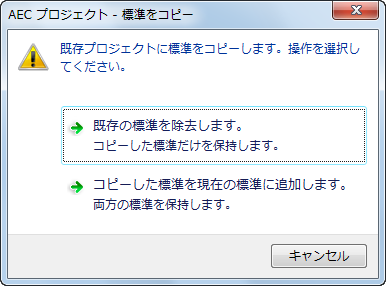
- コピー設定を選択します。
次の操作を行いたい場合... 次のように操作します... 既存のプロジェクト標準仕様を、コピーしたプロジェクト標準仕様で変更するには [既存の設定を除去]をクリックします。 プロジェクト標準仕様を、選択したプロジェクトから既存のプロジェクト標準仕様に追加するには [コピーした設定を既存の設定に追加]をクリックします。 コピーした設定と矛盾する既存の設定は、コピーした設定で置き換えられます。
- [OK]を 2 回クリックします。